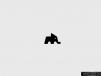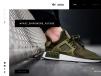現在很多雜志上的時尚插畫都流行一種變形和夸張的風格,這類插畫通常以女性題材居多。當一些局部被夸大了以后,產生了極強的裝飾效果,同時也非常具有現代感和時尚感。
本例使用Painter 8結合Intuos 2數位板效仿了這類風格的插畫。Painter 8 強大而豐富的筆刷系統讓插畫的繪制技巧有了更大的選擇空間,當然還有Intuos 2數位板,如果沒有它,繪制的過程和結果一定會失色不少。下面來看如何繪制。
1.運行Painter 8軟件,新建一個空白文件,并設定Paper Color。在作畫之前先選擇Edit/Preferences/Brush Tracking的菜單指令,在Brush Tracking的對話框中設定自己習慣的運筆手勢,不用調節那些滑塊,只要運筆在框中畫線,這樣的設定可以讓Intuos 2數位板的作用發揮到極至,可以保證在作畫過程中運用最舒適的壓力感應。
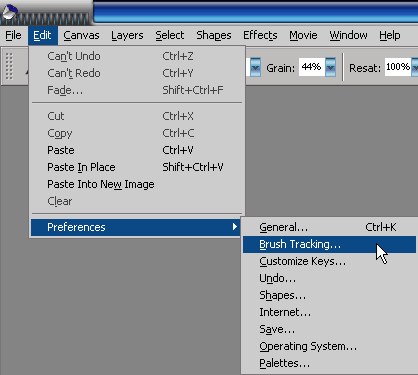
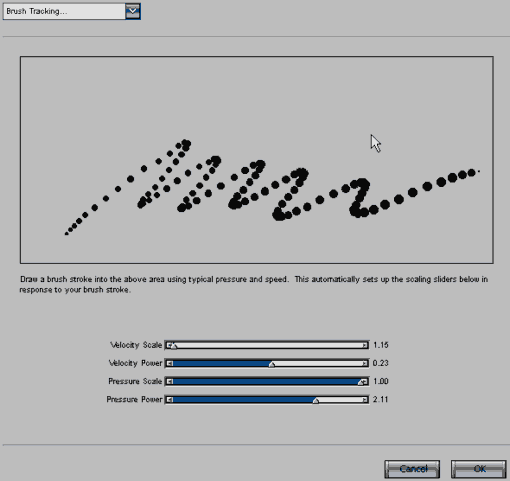
2.使用Pencils/2B Pencil畫出大概的輪廓構思,可以把形體畫得夸張一些,得到更強烈的裝飾效果。在設定過Brush Tracking之后,你會發現2B Pencil的運筆更加流暢了。
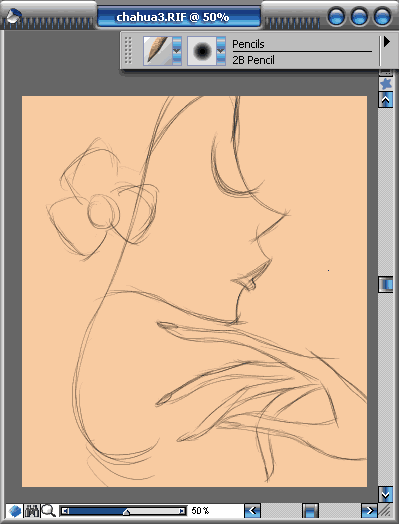
3.使用Gouache/Fine Round Gouache 30,畫出臉部的色調。這是一種柔和的鬃毛畫筆,有筆尖粗細的壓力感應,對于需要平涂的部位可以稍微用點力運筆,對于細小的部位可以輕輕運筆,都不用改變筆刷尺寸,可以利用Intuos 2出色的壓力感應來控制筆刷的作用面積。
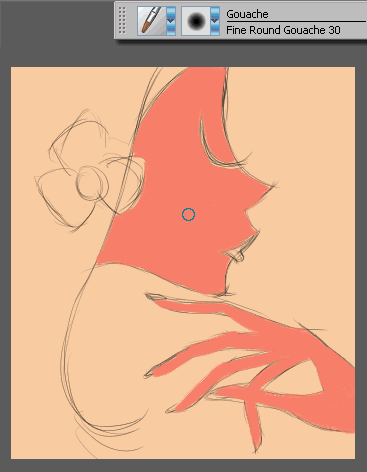
4.繼續使用Fine Round Gouache 30畫出其他部位的色調,在畫頭部裝飾花朵的時候可以運用一些輕松隨意的筆觸。在表達基本形態的同時,也增加一些筆趣和活力。

5.使用尺寸較小的Fine Round Gouache 10畫出更多的色調部分,同時修改輪廓部位,徹底遮蓋掉一開始的鉛筆輪廓,得到了一個完整的平涂效果。
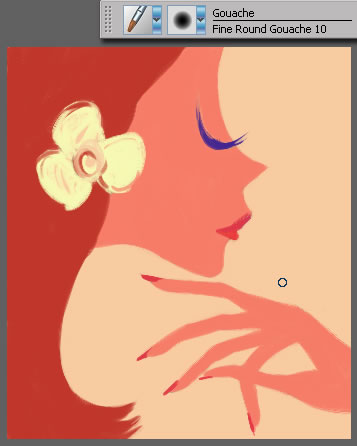
6.為了增加畫面的平衡和一點生氣,我添加了一只蝴蝶在女主角的手上。在深入刻畫的同時,修改Fine Round Gouache 10筆刷的Resat和Bleed數值,讓當前的筆刷具有一定的混色功能,這樣便于色塊和筆觸的銜接,得到更加豐富的效果。
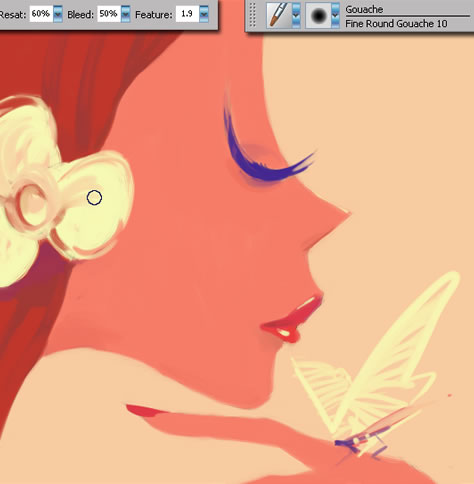
7.畫出一些頭發的細節,用來強化形體特征。不用面面俱到,選擇性地畫,并注意和整體頭發的虛實關系。
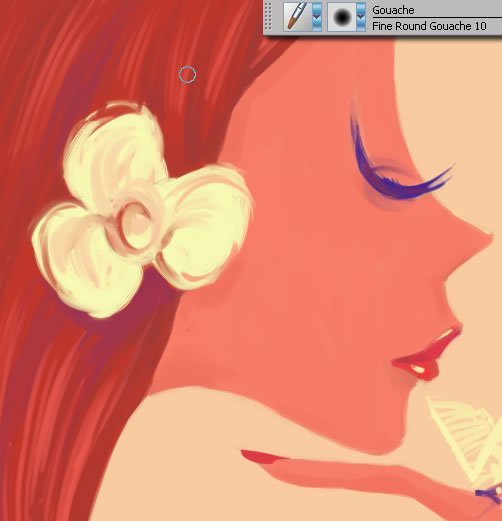
8.使用Gouache/Thick Gouache Round 20為頭飾的花朵增加一些厚涂筆觸的質感,和畫面其他部位形成一種對比。這個筆刷可以利用運筆壓力來控制厚涂顏料的厚度,非常方便。
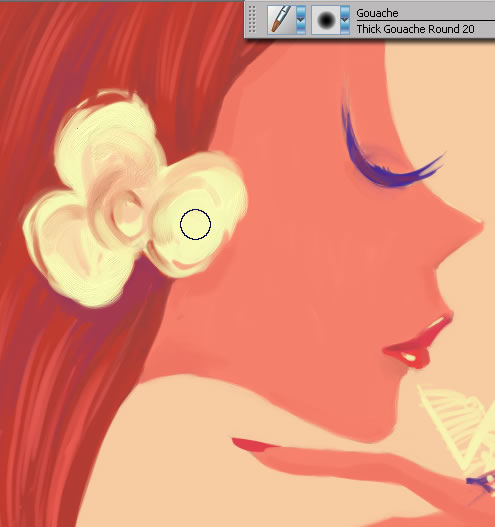
9.按W鍵切換到魔術棒工具,點選背景的純色部分,如果要加選一些部位,請按住Shift鍵追加點擊。
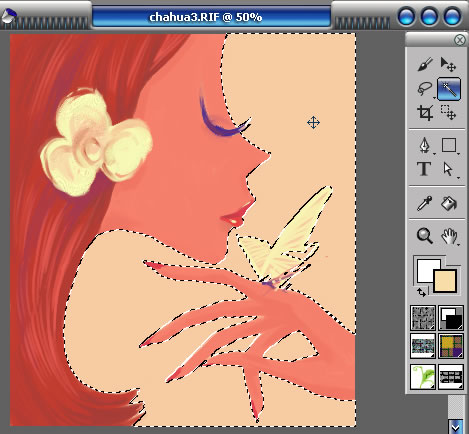
10.選擇Select/Feather的指令羽化選區,接受默認的數值。
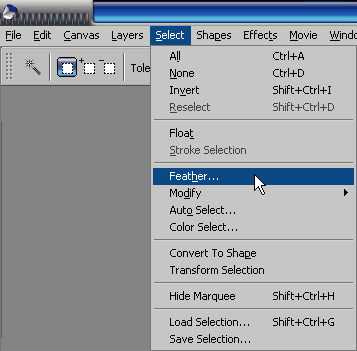
11.新建一層,在Patterns面板中選擇Eucalyptus Shoot的圖案。然后按Ctrl+F的組合鍵進行填充。
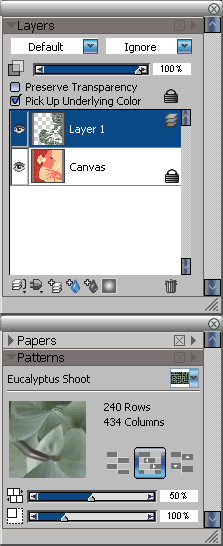
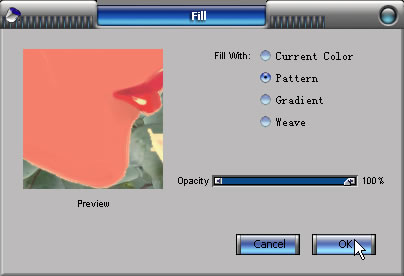
12.把填充后的圖層的混合模式改為Color,不透明度改為60%,這樣便得到了一個不錯的背景效果。
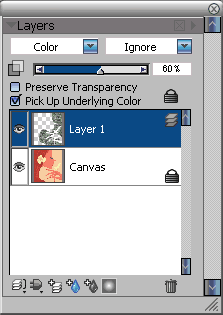

13.再新建一層,使用FX/Fairy Dust的筆刷,選用白色,在畫面上畫一些閃光點,渲染一些氣氛。
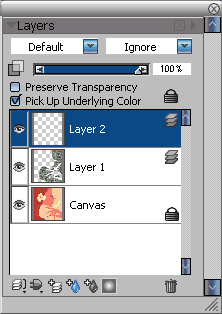

14.最后使用Pencil/Cover Pencil,使用白色,強調一下蝴蝶的輪廓邊緣,營造一種逆光的效果,同時也拉開蝴蝶與背景的空間關系。最后整體再調整一下,完成整幅插畫的繪制。
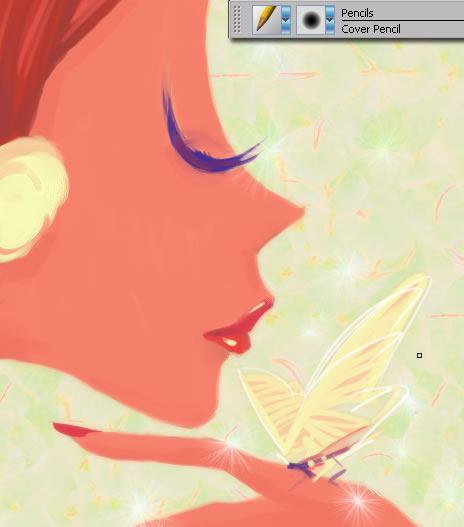
最后完成圖:
平面設計
工業設計
CG插畫
UI交互
室內設計
建筑環境